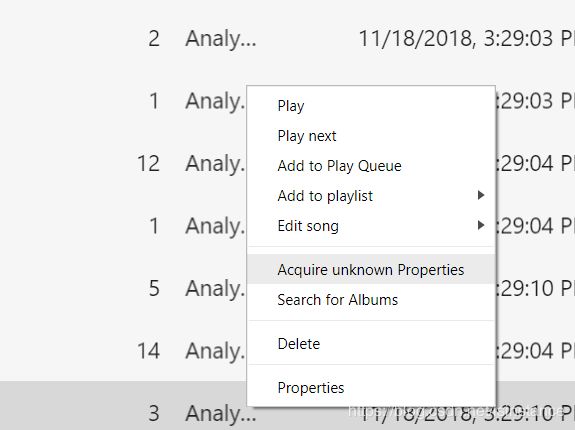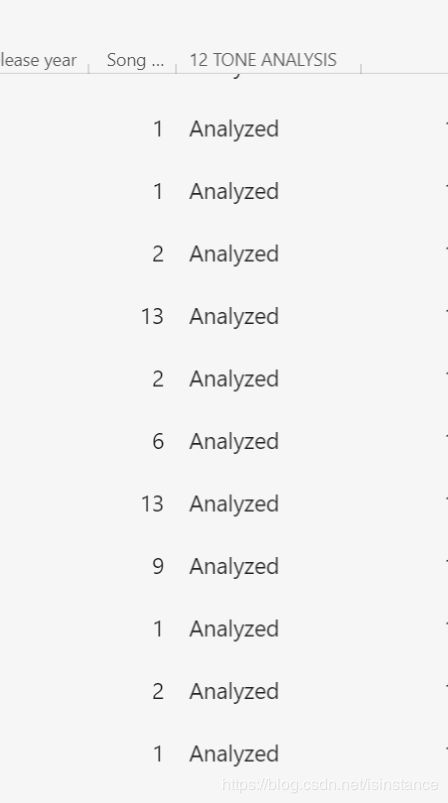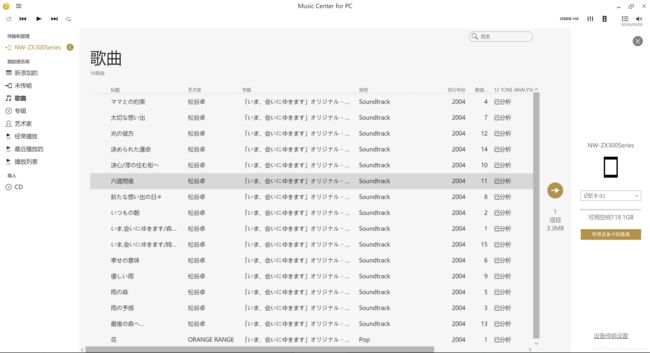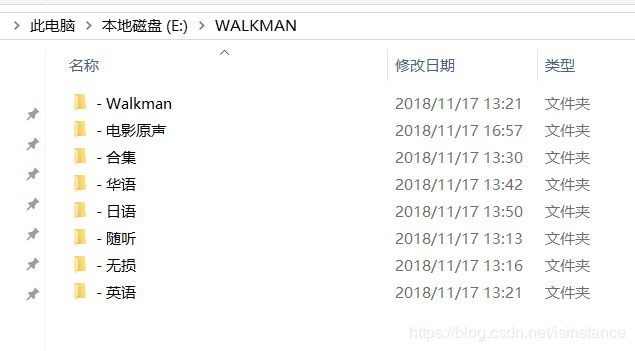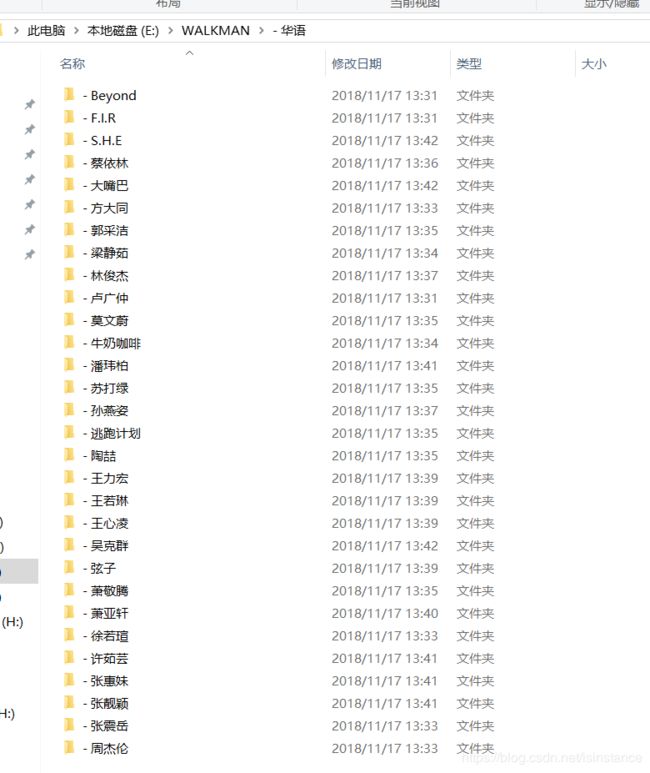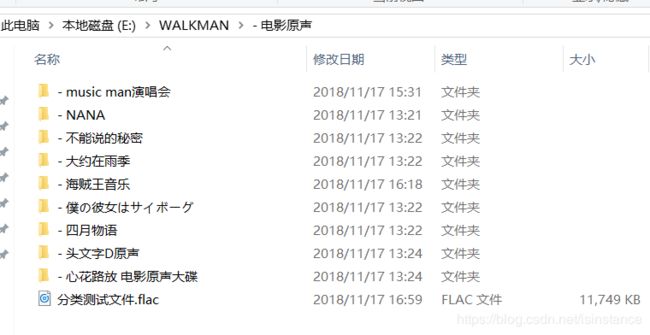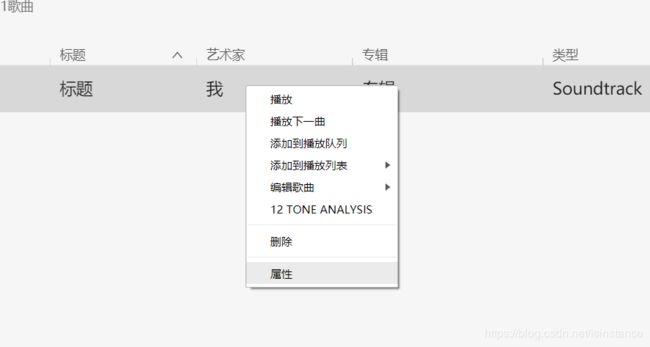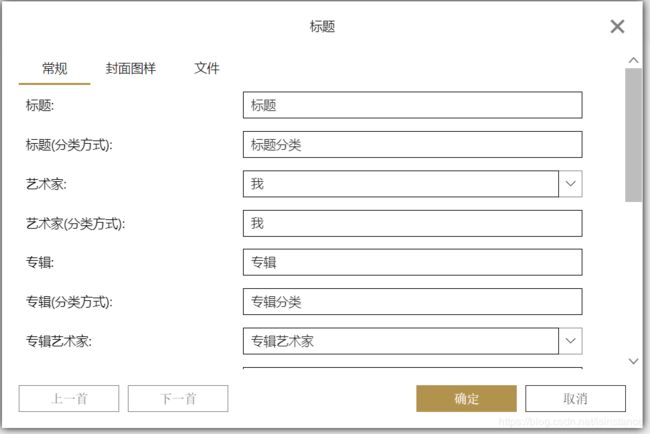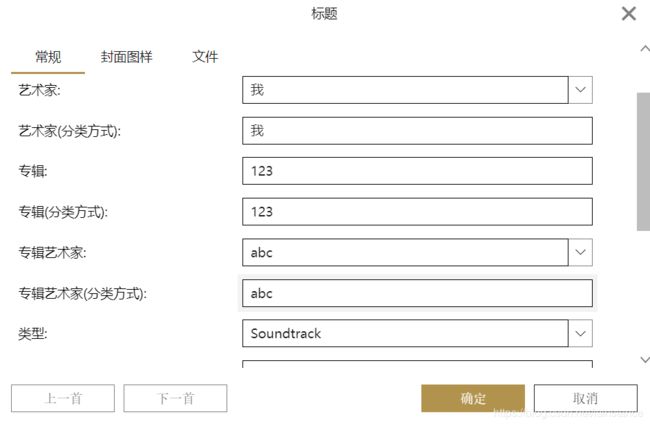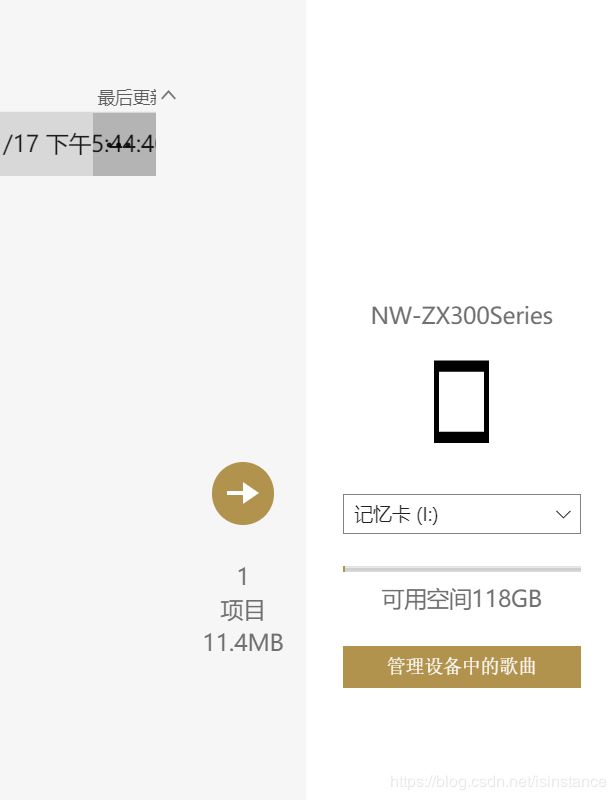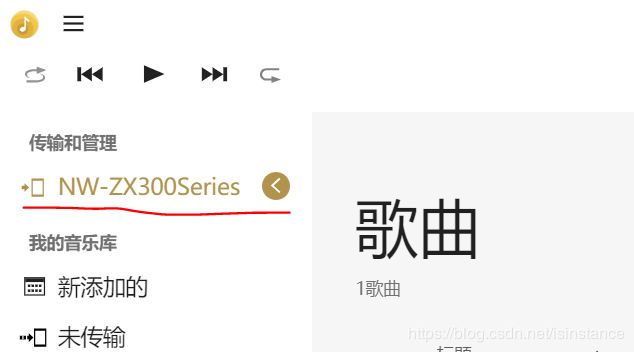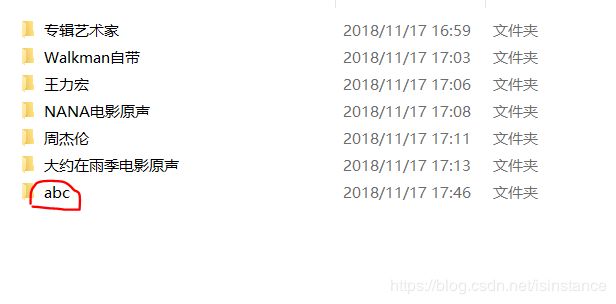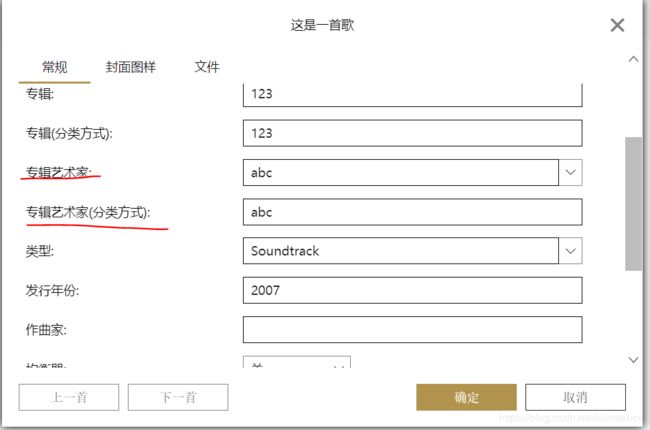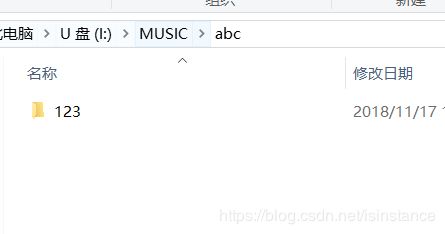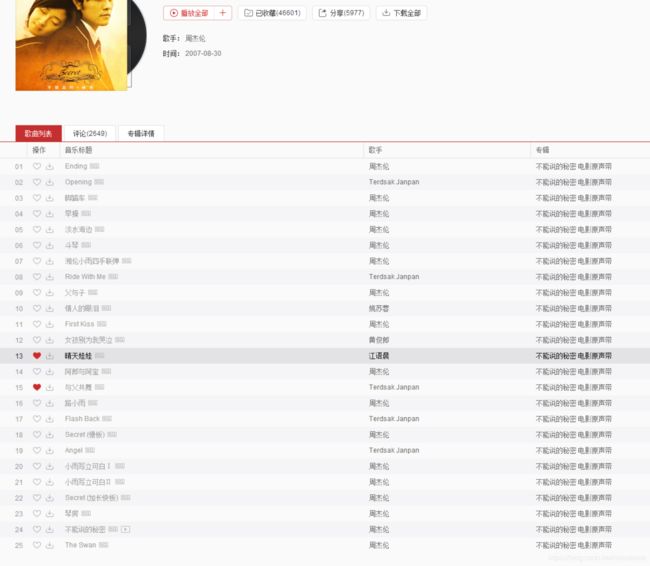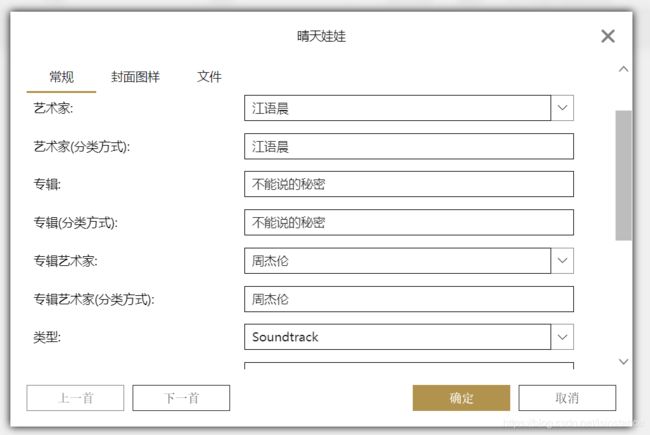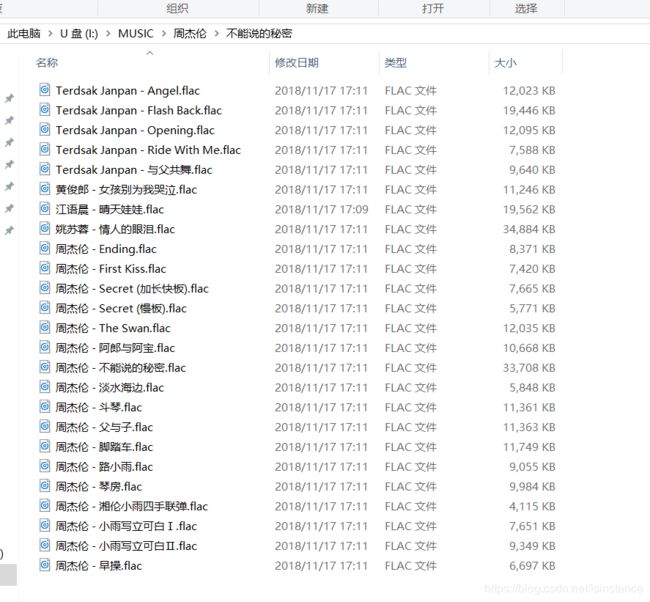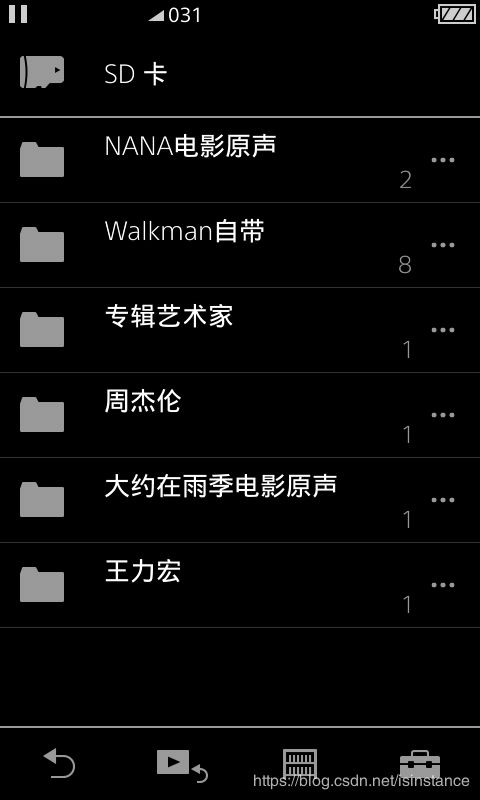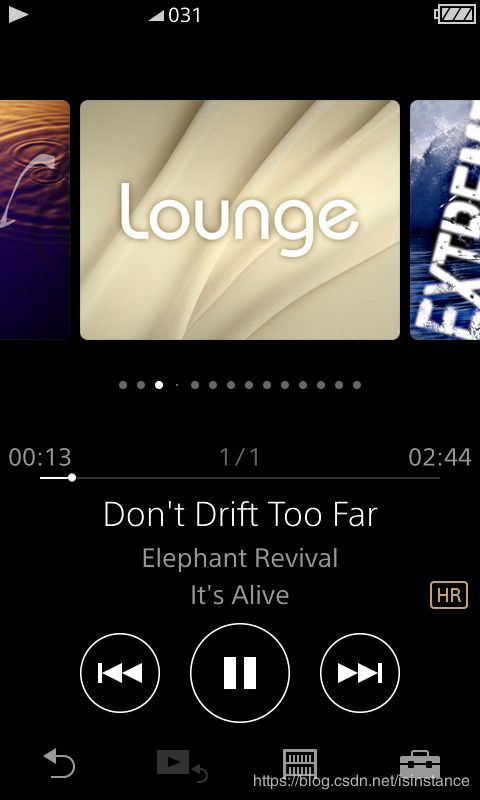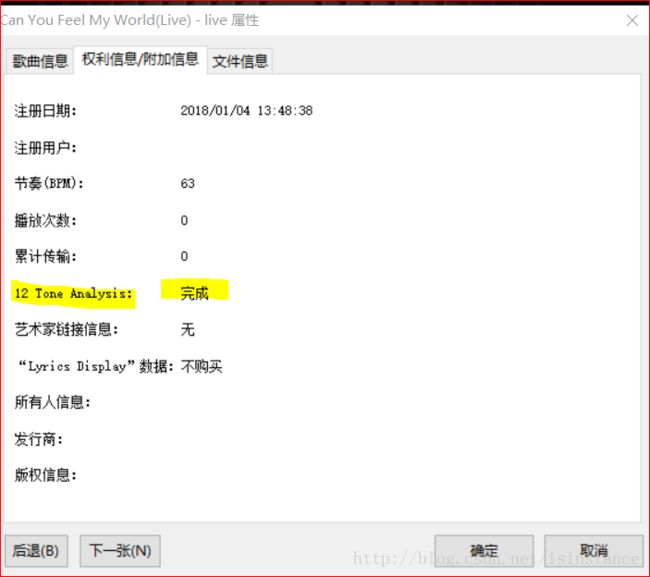关于Walkman NW-ZX300A利用Music Center分析歌曲使用sensme频道的方法(填坑)
前言
(2019/06/02 Music Center更新之后我也来跟新了一下文章)
现在Music Center更新之后,我们可以直接用这个功能Acquire unknown Properties来分析歌曲
之后确保所有歌曲都是Analyzed的
之后把歌曲拖到你的Walkman里面就可以了,这里不一定非要用那个Music Center的Transfer,直接文件夹拖过去也可以,因为这个Analyzed貌似是写在了歌曲文件里面了,所以直接拖就好了,我已经测试过了,Sensme是可以识别的
当然如果你喜欢折腾可以试试下面我写的方法
以下内容为2018年所写
(2018/11/17重新更新文章)
文章名字比较长
我已经放弃使用sensme频道
实在不会用!!!
(2018/11/17删除以上观点)
好的,既然如此打脸(其实也不是,旧的那个Music Center你见到估计都吓一跳,这尼玛是Sony官方的软件我去???),我们开始吧
可能很多朋友买了最新的Walkman之后发现sensme频道没法在机子上自动分析这个歌曲了,笔者本身这个博客主要写技术方面的,但是也不妨碍写点其他的小技巧,方便后来人嘛
(2018/11/17更新)
因为最近Music Center改版了(我也是偶然发现的),变得那么一丝的人性化了些,如果你半年前下载Music Center那绝对亮瞎你的狗眼,那绝对一股浓浓的上个世纪软件工程写出来的界面
不过现在好了(看图)
新Music Center改版之后易用性有了大量的提升,最起码不会导入几千首歌就“无响应”发生了
0x01
如果你用过旧版本的Walkman就知道这个sensme频道大概是干什么的了,以前的Walkman如A16系列的或者更老的完成sensme频道的分析都是在机器上,不需要链接电脑,但是从A3x代开始(好像是这个)就必须使用sony的media go或者music center了
笔者当初专门咨询过sony国区的销售和客服,后来大概摸索出了一些怎么在现在的最新的Walkman上面使用分析歌曲的功能(2018/11/17:其实我现在才大概明白这个Music Center怎么玩,就像Linux教父写的git一样,一开始真是要高智商的人才知道怎么用)
0x02
我以前用包括七年前700块钱的那个Walkman(型号忘记了)和三、四年的那个A16的时候,都是这样分类歌曲的
这是一级目录
如何比如华语下面还会分这个歌手
然后再A16或者再前面一点的那个Walkman里面会有个分析歌曲的功能,也就是下面说的那个分析是再机子上完成的,而不知道哪代开始,必须要再电脑上了(我也不知道这是Sony要学苹果iTunes还是什么)
好了
如果用过Music Center的都知道,如果你直接Music Center打开歌曲,然后分析完12 tone之后,传到设备上,那就是五花八门的分类啊,各种你认识的不认识的目录名都出来了
所以这里我们要使用sensme的同时,还要这个Walkman的目录结构保持一个很好的样子的话你要注意了
比如我们用一个测试的音频来告诉大家这个分类在Music Center中的逻辑
我这里复制了一个做测试(分类测试文件这个)
打开之后是这样的
这里的信息都是我乱编的
右键有个属性,打开
在这个常规里面
有这么几个选项,什么艺术家啊,艺术家(分类方式)啊
它Music Center用的就是这些信息来对你传输到Walkman上的歌曲进行自动分类的,所以我们这里就要给分类完成做好了
我们可以测试一下它的分类逻辑
我们设置这个专辑和下面的专辑(分类方法)为123,然后专辑艺术家和下面的专辑艺术家(分类方式)为abc,之后我们12 tone分析之后导入到Walkman里面
然后点这个导入
如果你的Music Center找不到这个箭头
点一下上面的Walkman的图标
之后我们来看文件就是这样的了
我们在Walkman的存储中打开就发现了这个叫abc的文件夹了,这个abc也就是我们上面设置的那个专辑艺术家名字
所以我们就可以大概知道这个Music Center的自动分类是这样的
第一层目录是按照这个来分类
第二层是按照专辑来分类
之后再往下就是歌曲了
0x03
理论说完我们来进行点列题讲解啊哈哈哈什么鬼
比如我们打算将一部周杰伦电影<不能说的秘密>的电影原声按照第一层是<周杰伦>,第二层是<不能说的秘密>这种方式来进行文件的组织
但是我们知道这个专辑呢是不单单有周杰伦一个艺术家,怎么办?
这个网易云没版权被下线了,拿来说个意思
如果我们下载之后直接分析完就导入到设备中,那绝对就是群魔乱舞的分类方式
比如这个专辑,会分成Terdsak Janpan一个目录,黄俊郎一个目录,江语晨一个目录,周杰伦一个目录,不但如此,这些目录下面都还会有一个叫不能说的秘密的文件夹,又分了一次,这样不好不坏,首先从我们逻辑上来说
我们专辑为什么叫专辑,就是因为它是一个一类东西的集合,这类东西要放在一起听才有代入感,所以有了电影原声专辑
那我们可以这样设置
将第一级的那个专辑艺术家全都设置成<周杰伦>,之后呢,第二层的专辑设置成<不能说的秘密>,之后呢艺术家啊,歌曲名字啊,就保持原样就好(这里不知道是歌曲当初编排的时候有问题还是上面,分类方式那个栏的字体总是和上面的原版不一样,每首我基本都是复制了一遍,有些还会出现一堆???的名字,这个我也是复制替换掉)
之后用Music Center执行分析,然后导入设备中就行了
它就会自动在<周杰伦>的一级目录下面生成一个<不能说的秘密>的二级目录,之后就是这些歌,虽然作者不一样,但是都在一起
我们打开Walkman就可以看到一样的目录和可以正常使用的sensme频道了
这样就不会每次打开sensme就跳出你尚有歌曲未被分析的提示了
操作是有点麻烦。。。但是分好类了以后加入新歌基本就是改改它是哪个专辑歌手,哪个专辑,然后导入就ok了,不用你在自己去找放哪个目录
总的来说,还是有点复杂,但是懂了之后,就简单多了,基本就是时间的问题了
PS: 这里建议比较处女座的同学还是一个专辑一个专辑的导入(歌超过1k的话,少的话尽量一首一首的导入),为什么呢?
因为这个Walkman有个bug还是歌曲本身有问题我也没去查证,就是有些歌吧,你在Music Center分析好了之后,到了Walkman里面会出现未分析的情况,这个一些下载的时间早一点的歌会出现这种情况,这个时候如果你这种类型有瑕疵的歌存在Walkman的sensme还是会显示未分析
所以这个情况下,还是一个专辑一个专辑导入,之后导入一些之后退出打开sensme看看能不能都识别分析了,如果不行,要么二分法查找那首歌,然后删掉或者重新下载替换掉,要么直接把最近导入的专辑都删了然后一个一个导入,反正整理这些东西是比较费时间的
本文完
以下是以前的操作记录,可以不用看了
首先,就是(这里说的是我的技巧,有其他技巧的可以在留言区说出来大家分享分享)当初是我把歌曲直接拖sd卡上的,所以现在我们先把歌又复制一遍来电脑上,Walkman只能分析电脑上的,不接受可移动存储上的
然后这时候用music center导入这些歌曲的文件夹,因为我写这个博客的电脑不是windows的,所以也就不截图了
导入歌曲完成之后,在上面菜单我记得是倒数第一或者第二个菜单下面有个分析选项,你可以选择在线搜索歌曲封面和信息或者干脆像我已经整理过歌曲信息的就可以只选分析就ok了
如果你歌很大的话会分析很长时间的,然后分析完之后,你跳到最后一个音乐
大家还是用media go来分析吧,music center就是个shi。。。
因为笔者喜欢按歌手或者风格下歌,所以文件夹目录都是比较整齐的,这时候如果你直接用music center导入的话,马上就把你弄好的目录结构破坏了
如果显示
就说明分析完成了,信息写入歌曲里面了
然后你就可以把这些歌直接拖进去就OK了
然后这时候你就可以在不改变你原有歌曲目录结构的同时,享受sensme带来的方便了
更新歌曲怎么办?
也是一样的,把music center那个导入文件夹里面的歌曲拖到其他地方,然后把新歌曲复制进去sd卡和导入文件夹里面,使用music center重新导入歌曲信息,然后再传输一遍去Walkman里面
吐槽一下sony
买硬件的话,sony真可以,但是软件的话,真是不敢恭维,sony的软件工程师真是想的够天真(是不是请的阿三写软件?),music center如果歌曲大了还会时不时崩溃(i7 6700k 16G 128G 1T)
O__O "…无语吧,还是希望姨夫能管管这些写软件的阿三,你给我们中国人写也比阿三写的好,music center那界面真是上个世纪的软件一样。。。加上不人性化的考虑,这软件真是打sony的脸,啪啪啪的
还是希望sony能加入分析移动存储的功能,分析完之后直接就完成sensme频道的分类,然后好好改改music center的bug,别给啊三写了,给我们写啊,啊三用不用你Walkman都不知道,根本不了解客户需求